
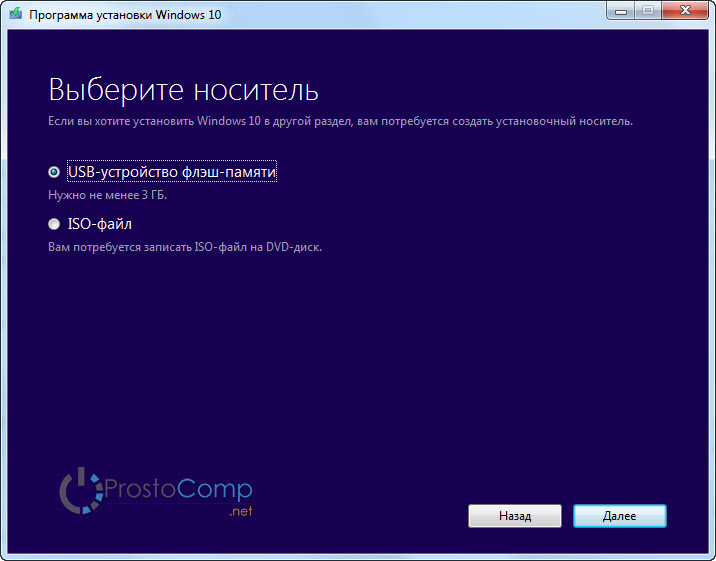




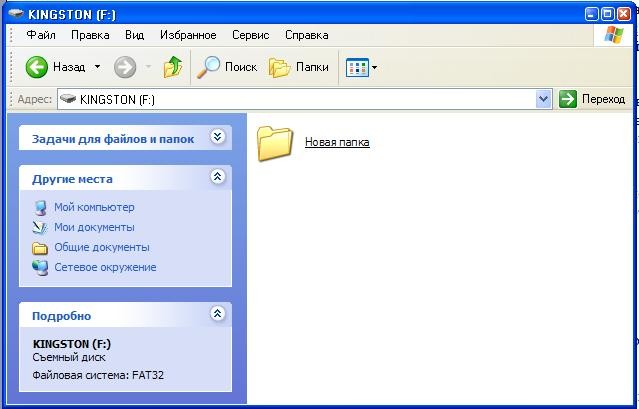

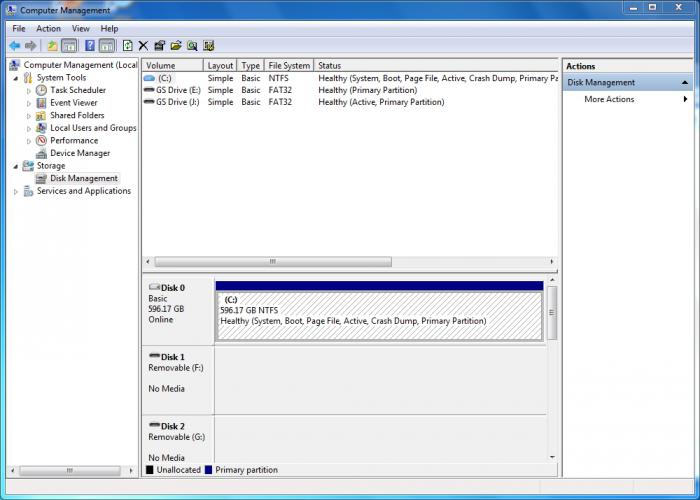
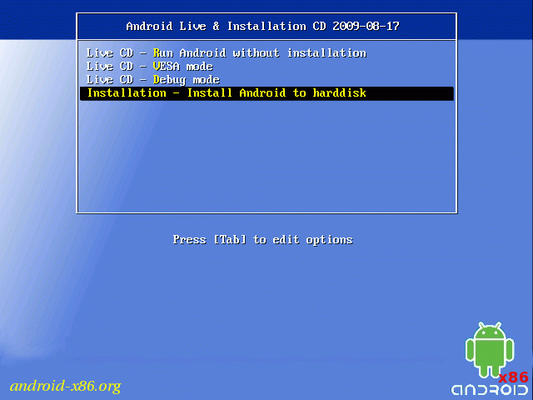
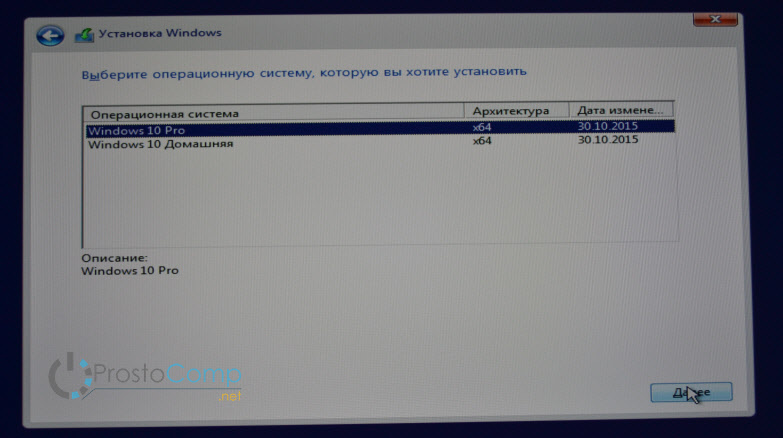
Категория: Инструкции

В мире цифровых технологий, очень быстро все меняется. На смену дискетам пришли диски, а потом флешки и переносные жесткие диски. Флешки и флеш накопители сейчас используются практически во всех современных устройствах. Они не габаритные и могут хранить много информации. В данной статье мы расскажем, как скопировать с флешки на компьютер информацию: фильмы, музыку, файлы и т.д.
Как скопировать с флешки на компьютер?Рассмотрим самый простой пример, без использования файловых менеджеров. Будем использовать обычный проводник (стандартный просмотр файлов для компьютера). Первым делом подключаем флешку к компьютеру и ожидаем несколько секунд. Должен сработать автозапуск флешки и нужно выбрать “Открыть папку для просмотра файлов”.

Если окно автозапуска не появилось, или вы его случайным образом закрыли, необязательно опять вынимать и вставлять флешку. Если система Window XP,Windows 7, заходим в «Пуск» и нажимаем «Компьютер».

Если Вы используете систему Window 8 и более свежую версию, заходим в «Мой компьютер» на рабочем столе или запускаем проводник.

Перед Вами откроется окно, в котором будут отображены: жесткие диски, CD/DVD – дисководы и съемные носители (флешки)!

Важно! Подключения любого стороннего устройства будет отображаться в этом окне.
Рассмотрим два способа копирования информации с флешки на компьютер.
Способ №1. Копирование с помощью контекстного меню.
Нажимаем на флешку, и открываем ее двойным щелчком мыши. Выбираем на флешке файлы или папки, которые нам нужны чтобы скопировать либо вырезать(переместить), нажимаем правую кнопку мыши, появится контекстное меню и выбираем нужный Вам пункт.

После выбора необходимо пункта с контекстного меню, выбираем место, куда Вам нужно скопировать или вставить файлы. В нашем примере мы выбрали папку «Документы», нажимаем правую кнопку мыши в любом месте на белом фоне, и нажимаем левой кнопкой на контекстном меню «вставить» и ожидаем пока файлы скопируются в папку.

Когда копирование закончилось, можно извлечь безопасно флешку. Теперь Ваши файлы находятся в папке «Документы».
Способ №2. Перемещение с окна в окно.
Открываем два окна. Одно окно флешки(откуда будем копировать), второе окно папку куда будем копировать.

Теперь зажимаем левой кнопкой мыши (файл или папку) и, не отпуская левую кнопку перемещаем в нужное нам окно.

Отличия от первого способа в том, что этот объект мы переместили и с флешки(или с папки от куда мы копировали он пропал). Такое отличие копирования от перемещения.

Таким образом, проходит копирования с любых носителей на Ваш компьютер. В этой статье можете посмотреть, как записать музыку на флешку .
В процессе записи. Ожидайте.
ответил 2014-12-12T11:20:24.000000+03:00 2 года назад
1) правой кнопкой мыши по фотке - в выпавшем меню Отправить - выбрать флэху 2) правой кнопкой мыши по фотке - в выпавшем меню Копировать - далее Мой Компьютер - открыть флеху - Вставить 3) С изголяниями. Открыть фото для просмотра. Файл - Сохранить как - Мой Компьютер - выбрать флеху - Ок - закрыть фотку. 4) Открыть окно с флэхой, рядом открыть окно с фоткой (почти тот же вариант с файлменеджером, типа Тотал Командера или Q-Dir). Просто перетащить фотку мышкой из одного окна в другое.
ответил 2014-12-12T11:20:54.000000+03:00 2 года назад
Проще пареной репы - просто взять да и перетащить нужные фото левой кнопкой мыши на флешку. Флешку открываем в Моем компьютере, если что.
ответил 2014-12-12T11:23:45.000000+03:00 2 года назад
Еще в рубрикеProfit money sistem ваши отзывы?
Как смастерить меч из досок и палок в minecraft?
Как смастерить вазу с оранжевым цветком в аватарии?
Другие вопросыВ телефоне аська, оператор Мегафон каждые 10 минут снимает 0,97р. почему?
Почему в интернете так популярны лохотроны?
Как сделать скрин экрана на телефоне?
Вопросы и ответы представляются на сайте Otvet.expert сугубо для ознакомительных целей.
© 2000-2016 Otvet.expert. Вся информация представлена «как есть», все права защищены.
Таким способом можно скинуть с флешки на компьютер фото, музыку, видео или текстовый документ.
Чтобы не потерять урок, добавьте его в социальную сеть:
Начинающие пользователи компьютера бывают разные. Это может быть школьник, которому родители подарили компьютер, или пенсионер, которому дети подарили ноутбук. Школьнику разобраться с новой игрушкой гораздо проще, чем пенсионеру подружиться с новым цифровым другом. Эта статья поможет разобраться с таким вопросом, как перенести с компьютера на флешку фото или файл, и больше подойдет для старшего поколения, чем для молодежи.
Пожилым людям не так уж много нужно от компьютера, например, посмотреть фотографии, зайти в интернет почитать новости или поискать давних друзей в социальных сетях, и для всех этих действий они получили четкое разъяснение от своих детей, что и где нажимать.
Какие-то новые манипуляции с компьютером вызывают у таких людей большие сложности и требуют подробного разъяснения. Например, захотел человек распечатать фотографии в салоне. Он знает, где их найти на компьютере, так как папка скорее всего на рабочем столе, но не знает, как их отнести в салон. Для этих целей понадобится флешка, так как это самый простой и быстрый вариант.
Начнем мы с варианта, когда освоить компьютерные азы очень сложно, поэтому все действия будут максимально простыми. Первым делом открываем папку, в которой лежат фотографии, и выглядеть это будет примерно, как на картинке ниже.

Предположим, что Вам сложно разобраться, как выбрать из всех фотографий только понравившиеся, которые хотелось бы распечатать. В этом случае мы просто скопируем их все, а работник салона поможет уже выбрать понравившиеся при оформлении заказа. Для копирования фотографий их нужно выделить. Нажимаем левой кнопкой мыши один раз на любую фотографию в папке, тем самым выделив ее.

Теперь нужно выделить все фотографии в этой папке, для чего мы воспользуемся комбинацией клавиш «Ctrl + A» . Нажимать нужно в четкой последовательности, независимо от текущего языка ввода. Сначала нажимаем «Ctrl» . затем букву «A» латинскую, и после этого отпускаем клавиши.

После выделения всех файлов получим следующую картинку.

Приступаем непосредственно к копированию и воспользуемся другой комбинацией клавиш «Ctrl + C» . нажимаемые также в четкой последовательности, как и в прошлый раз.

Все выделенные файлы теперь скопированы в буфер обмена. Не будем сейчас разбираться что это и где это, а приступим к копированию наших фотографий на флешку. Флешку необходимо подключить к компьютеру или ноутбуку в любой свободный USB разъем. Ошибиться с подключением невозможно, так как в другие разъемы флешку просто невозможно вставить.
У компьютера как правило должен быть USB разъем на передней панели, если нет, то сзади. У ноутбука разъемы могут быть по бокам, спереди или сзади.



После подключения флешки к компьютеру должно появится окошко «Автозапуск». в котором будут предложены различные варианты открытия. Необходимо выбрать «Открыть папку для просмотра файлов, используя проводник» .

Предположим, что это новая флешка и на ней ничего нет. Если там будут какие-то файлы, можно создать отдельную папку, нажав на кнопку «Новая папка». как на картинке ниже, и зайти в нее. Сразу после создания название папки будет выделено голубым, и его можно поменять.

Теперь мы находимся на флешке, и пришло время вставить в нее наши фотографии. Воспользуемся следующей комбинацией клавиш «Ctrl + V» .

В процессе копирования появится следующее окошко.

Когда окошко закроется, все скопированные фотографии будут на флешке. Закрываем все окошки и программы, вытаскиваем флешку и несем ее в салон на печать или к знакомым, показать фотографии.

Если же Вы более продвинутый пользователь, то можете расположить рядом два окошка проводника, в одном папка с фотографиями, в другом открытая флешка, и перетаскивать понравившиеся фотографии мышкой из окошка в окошко. Для перетаскивания нажимаем на фотографию левой кнопкой мыши и не отпускаем. Перетаскиваем в другое окошко и отпускаем кнопку мыши. Для изменения размера окна подводим курсор к краю окошка до появления нового значка, нажимаем левую кнопку мыши и не отпуская двигаем в нужную сторону. Для перемещения окошка на рабочем столе наводим курсор на шапку, это самая верхняя область от края до адресной строки, зажимаем левую кнопку мыши и перемещаем окошко в любом направлении.

 Как узнать какая видеокарта стоит на компьютере?
Как узнать какая видеокарта стоит на компьютере? Как удалить драйвера видеокарты?
Как удалить драйвера видеокарты? Как установить драйвера на видеокарту?
Как установить драйвера на видеокарту? Как установить видеокарту?
Как установить видеокарту?Решить эти вопросы на самом деле не так уж трудно. Некоторые опции в Одноклассниках не такие простые, как на других ресурсах соц. сетей, поэтому и приходится ломать голову, прежде чем сделать что-нибудь. Следуйте инструкции и у Вас не возникнет сложностей.
Как загрузить видео в Одноклассники с компьютера и другие файлы?
Что нужно сделать, чтобы решить вопрос: как загрузить видео в Одноклассники с компьютера. Стоит помнить, что загружать лучше только при хорошей скорости сети, иначе вы просто намучаетесь и в итоге не сможете загрузить никакой документ.
Итак, как загрузить видео в Одноклассники. Зайдите под своим аккаунтом, в котором перейти по адресу odnoklassniki.ru/video/top/ или же просто найти вкладку с пинктограммой «Видео». В этой вкладке сохраняются актуальные видео, которые были добавлены онлайн пользователями недавно. На темном фоне можно найти кнопку со ссылкой на добавление видео, которая и поможет решить вопрос: как загрузить видео в Одноклассники ?
После открытия окна «Мое видео» следует нажать «Загрузить видео». В новом окне добавить файл из нужной папки, после чего автоматически произойдет онлайн загрузка. Есть и другие пути, позволяющие перетаскивать видео из YouTube, но эти способы более сложные. Видео в Одноклассниках можно не только загружать, но и скачивать - узнайте . как.
Как загрузить музыку в Одноклассники?
Нужно найти панель управления музыкальными файлами, в которой указываются интересные треки по популярности или по другим параметрам. Клик «Загрузка музыки» поможет вам забросить трек в соцсеть Одноклассники. Зеленой кнопкой добавляем музыкальные файлы из ПК и ждем их полной загрузки. Теперь вы знаете, как загрузить музыку в Одноклассники. Читайте также статью по теме: "Как скачать музыку с Одноклассников".
Сделать это можно несколькими различающимися способами. Под главной фотографией есть опция, позволяющая мгновенно сменить картинку аватара. В этом меню можно загрузить несколько снимков, которые в сети можно редактировать, подписывать и делать с ними другие манипуляции. В своем профиле можно найти одноименную вкладку, позволяющую загрузить файлы как обычные персональные фотографии или поместить их в альбом для большей безопасности. Т.е. в вопросе: как загрузить фото в Одноклассники, нет ничего сложного даже для пользователя-новичка. Пробуйте свои силы и загружайте файлы смело на Одноклассники, чтобы делиться впечатлениями. Возможно, вас также заинтересует следующая тема . "Как отправить в сообщении: фото, видео и песню в Одноклассниках"